|
<< Click to Display Table of Contents >> Hoe plan ik een actie met herinnering voor specifieke patiënten? |
  
|
|
<< Click to Display Table of Contents >> Hoe plan ik een actie met herinnering voor specifieke patiënten? |
  
|
![]() Hieronder bespreken we hoe u een actie plant voor patiënten die overeenstemmen met een specifieke zoekopdracht en hoe u die kunt wijzigen of wissen.
Hieronder bespreken we hoe u een actie plant voor patiënten die overeenstemmen met een specifieke zoekopdracht en hoe u die kunt wijzigen of wissen.
Actie plannen voor specifieke patiënten
1.Klik bovenaan links op het menu-icoon, selecteer het menu Tools en vervolgens Geavanceerd zoeken.
2.Klik links onder Zoekopdrachten op het plusteken.
3.Rechts onder Zoekopdracht opbouwen maakt u een zoekopdracht aan en voert u die uit.
Zie Geavanceerd zoeken en meer voorbeelden onder Geavanceerd zoeken.
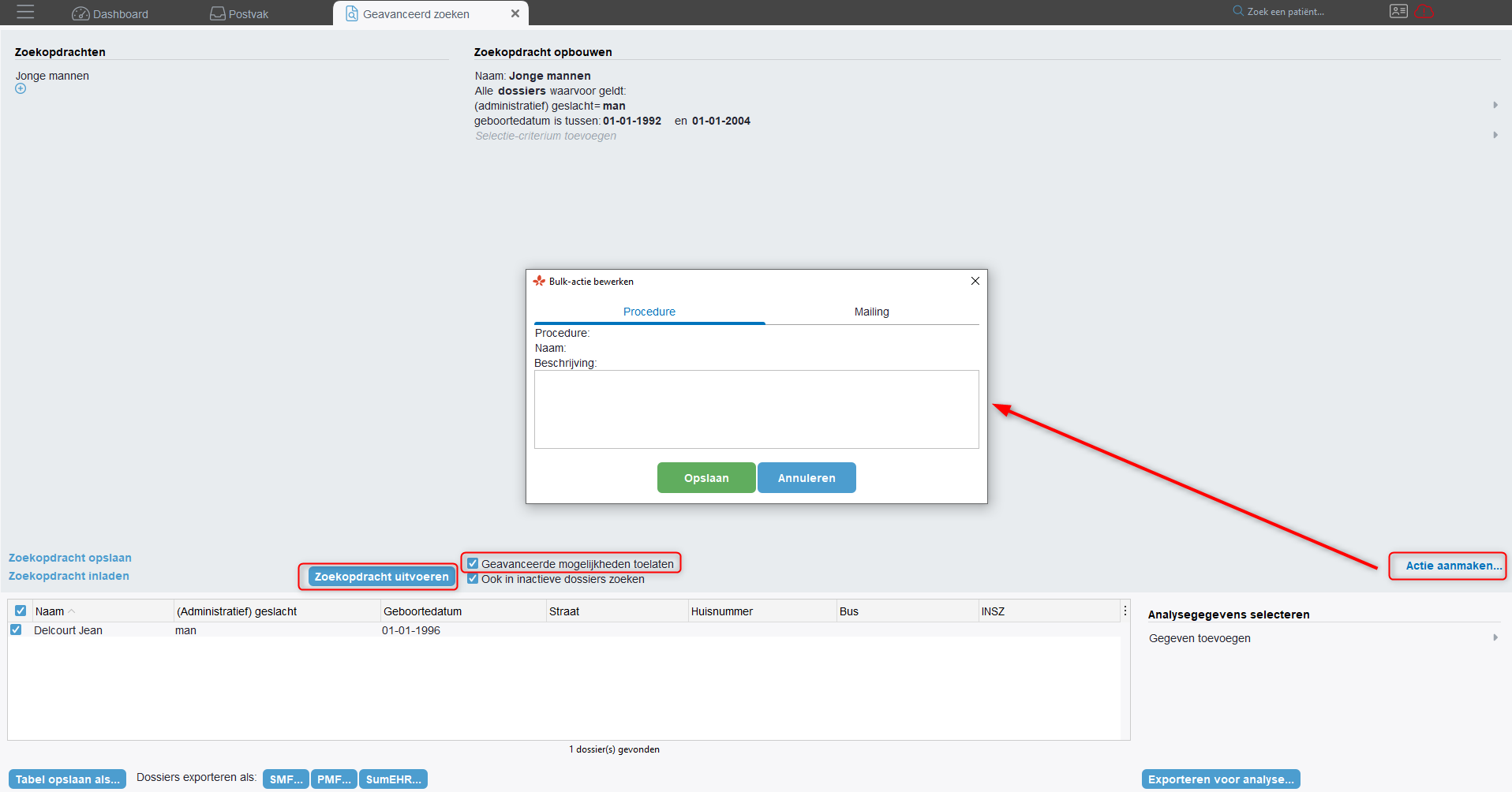
4.Vink onder Zoekopdracht opbouwen de optie Geavanceerde mogelijkheden toelaten.
5.Klik rechts naast Geavanceerde mogelijkheden toelaten op de knop Actie aanmaken.
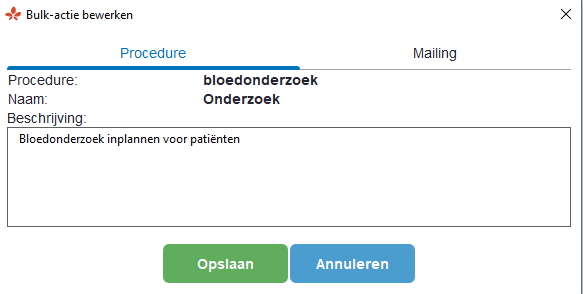
6.Klik in het deelvenster onder Procedure in het veld rechts naast Procedure, geef een deel van de volledige naam in van de procedure die u wilt inplannen voor de patiënten die beantwoorden aan de zoekopdracht en selecteer de procedure in de lijst.
Bv. bloedonderzoek.
![]() U kunt zelf een procedure aanmaken die u kunt hergebruiken. Zie Hoe maak ik een herbruikbare procedure aan?
U kunt zelf een procedure aanmaken die u kunt hergebruiken. Zie Hoe maak ik een herbruikbare procedure aan?
7.Klik in het veld rechts naast Naam een geef de persoonlijke naam in die u wilt toekennen aan de procedure.
Bv. Onderzoek.
8.Geef in het veld onder Beschrijving een korte uitleg voor de procedure die u wilt plannen.
9.Klik op de knop Opslaan in het deelvenster.
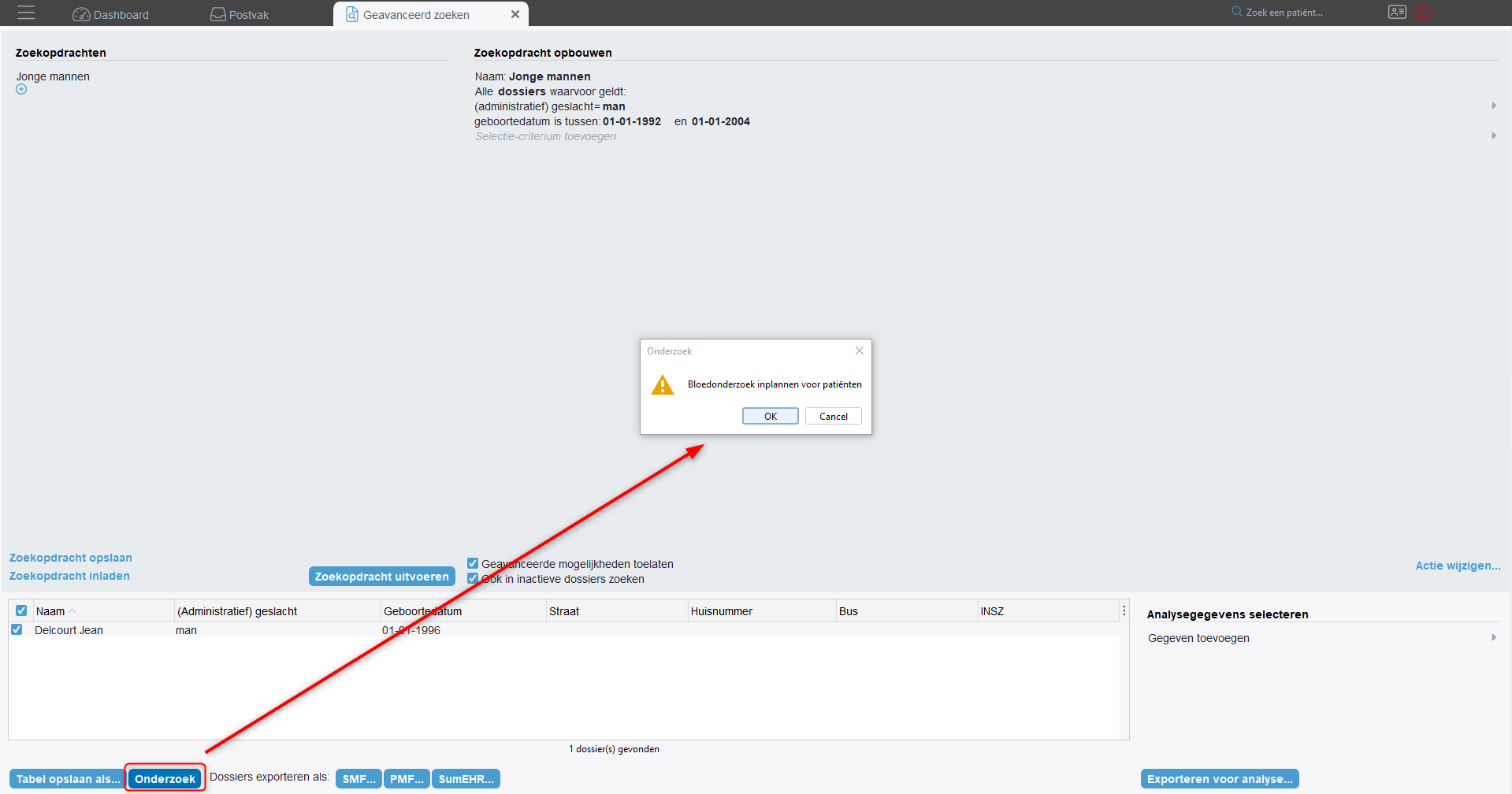
10.Onderaan links in het venster verschijnt een knop met de naam die u aan de procedure hebt toegekend. Klik op die knop om de procedure in te plannen voor de patiënten die beantwoorden aan de zoekopdracht.
11.Klik op de knop OK in de melding om de procedure in te plannen.
12.De melding Bezig met verwerken in het blauwe pop-upvenster geeft aan dat de procedure wordt ingepland voor de patiënten.
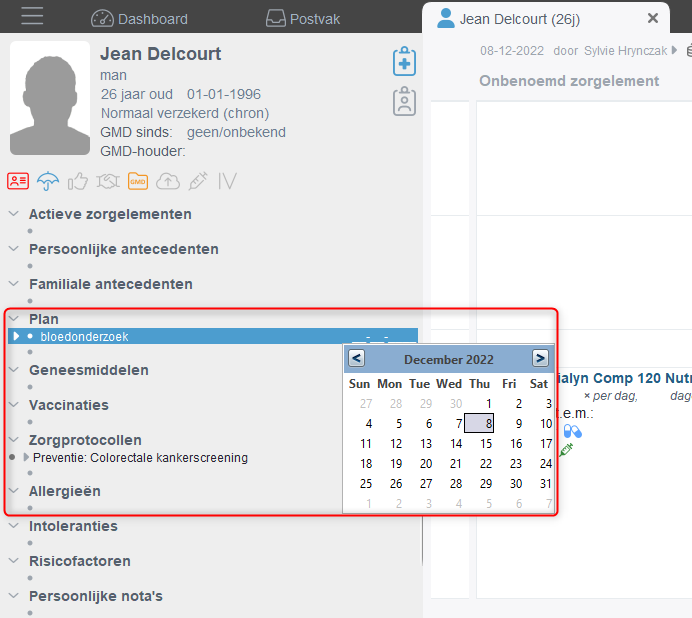
13.In het patiëntendossier verschijnt links onder de rubriek Plan de geplande procedure.
14.Links onder Plan dubbelklikt u op de lege datumaanduiding rechts naast de geplande procedure (bv. bloedonderzoek) en selecteert u via de kalender de datum van uitvoering.
15.Bij het openen van het patiëntendossier verschijnt een pop-upvenster met de herinnering aan de geplande actie.
Een bestaande actie wijzigen of verwijderen
1.Klik bovenaan links op het menu-icoon, selecteer het menu Tools en vervolgens Geavanceerd zoeken.
2.Selecteer links onder Zoekopdrachten de zoekopdracht waarvoor u de actie wilt wijzigen of verwijderen.
3.Vink onder Zoekopdracht opbouwen de optie Geavanceerde mogelijkheden toelaten aan.
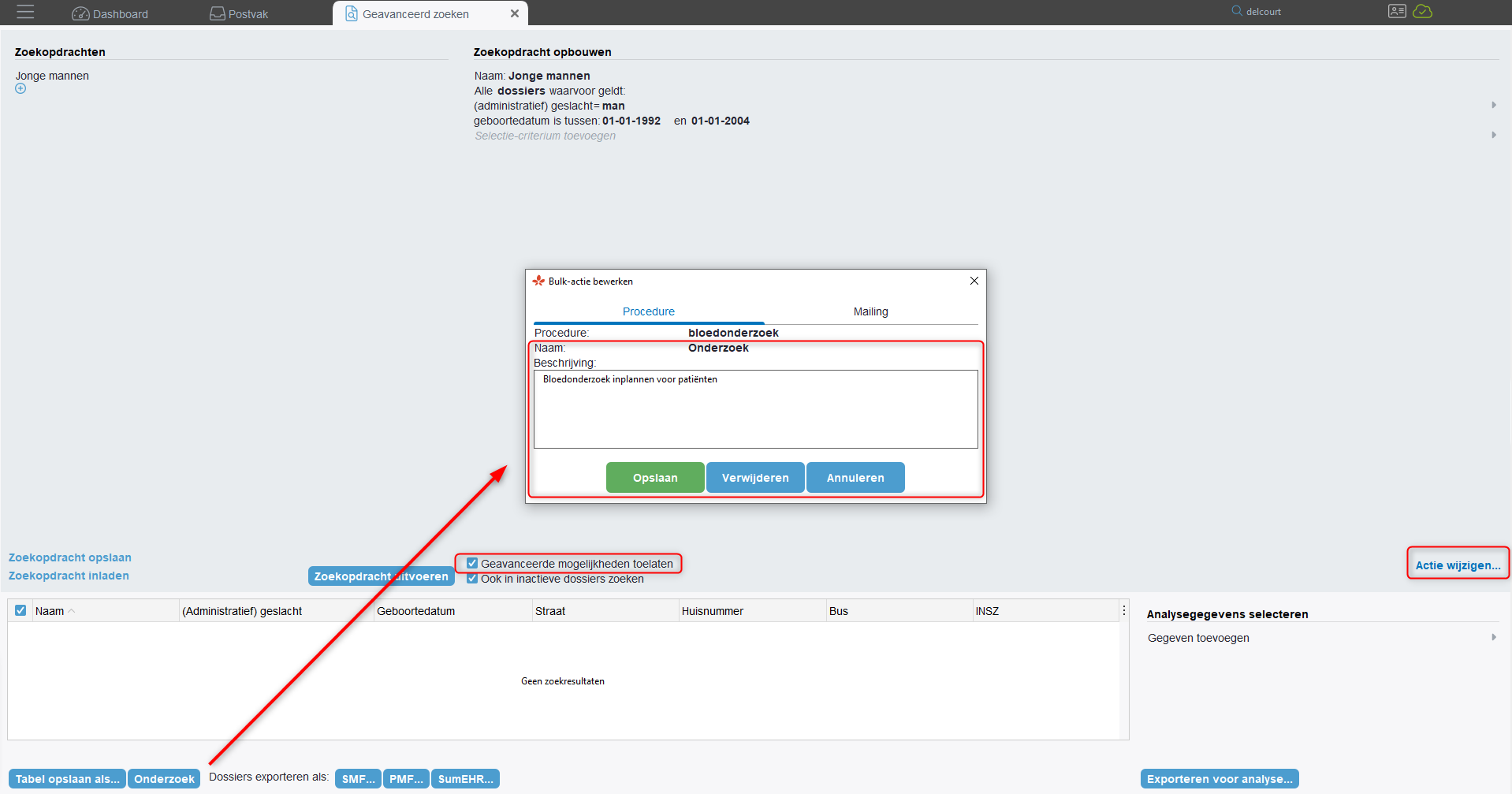
4.Klik rechts naast Geavanceerde mogelijkheden toelaten op de knop Actie wijzigen.
•Pas in het deelvenster onder Procedure de persoonlijke naam en beschrijving aan en klik op de knop Opslaan.
•Of klik in het deelvenster op de knop Verwijderen en de knop onderaan het venster om de procedure in te plannen verdwijnt.